LINUX04_分区的概述设备挂载情况lsblk磁盘分区fdisk格式化硬盘挂载mount
Posted 所得皆惊喜
tags:
篇首语:本文由小常识网(cha138.com)小编为大家整理,主要介绍了LINUX04_分区的概述设备挂载情况lsblk磁盘分区fdisk格式化硬盘挂载mount相关的知识,希望对你有一定的参考价值。
①. 分区的概述
- ①. windows下的磁盘分区
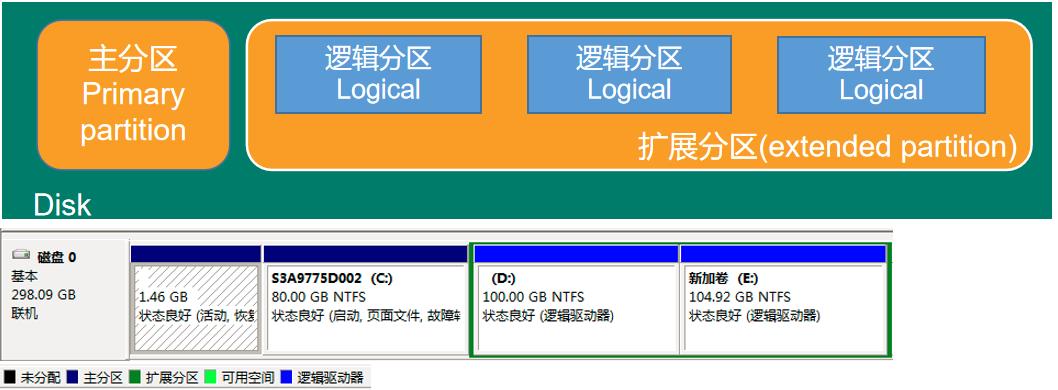
- ②.常用的两种磁盘分区类型mbr(linux是这种分区类型)
- 操作系统要安装在主分区
- 只支持4个主分区
- 扩展分区占一个主分区
- ③. gpt (win7 64位以后)
- 无限主分区
- 支持超大硬盘 3T以上
②. 查看所有设备挂载情况lsblk
-
①. 命令:lsblk 或者 lsblk -f

-
②. 如何增加一块硬盘
在【虚拟机】菜单中,选择【设置】,然后设备列表里添加硬盘,然后一路【下一步】,中间只有选择磁盘大小的地方需要修改,至到完成。然后重启系统!
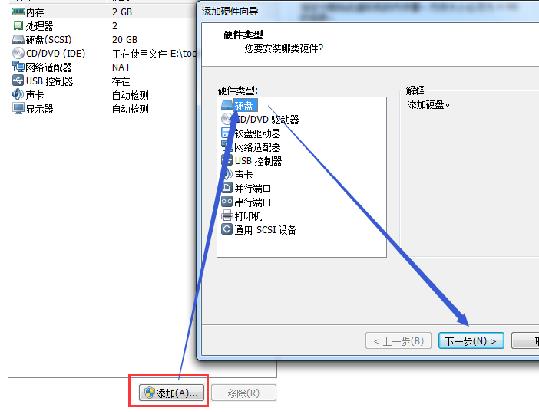
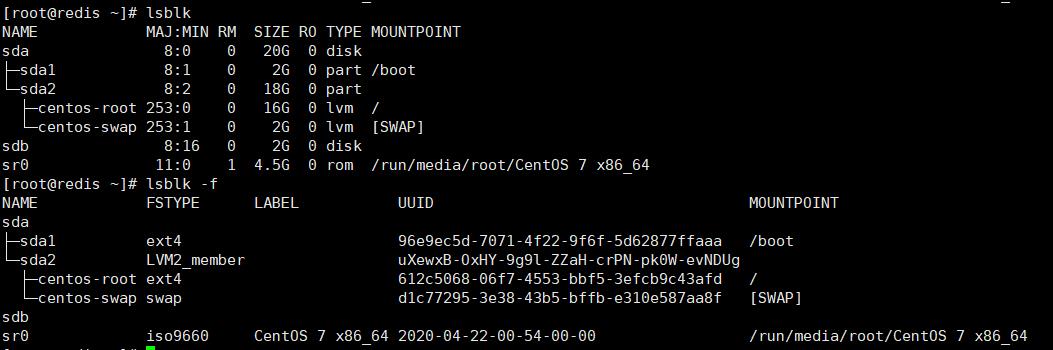
③. 磁盘分区类 fdisk
-
①. 分区命令 fdisk /dev/sdb
-
②. 开始对/sda分区
- m 显示命令列表 p 显示磁盘 n 新增分区
- d 删除分区 w 写入并退出分区 同 fdisk –l
- ③. 开始分区后输入n,新增分区,然后选择p ,分区类型为主分区。两次回车默认剩余全部空间。最后输入w写入分区并退出,若不保存退出输入q


④. 格式化磁盘
mkfs -t ext4 /dev/sdb1其中ext4是分区类型

⑤. 挂载mount|umount
- ①. 挂载:将一个分区与一个目录联系起来(newDisk目录要提前创建)
- mount 设备名称 挂载目录(例如: mount /dev/sdb1 /newdisk)
- umount 设备名称 或者 挂载目录(umount /dev/sdb1 或者 umount /newdisk)
- 用命令行挂载重启后会失效
[root@TANG2021 usr]# cd /dev
[root@TANG2021 dev]# mkdir newDisk
[root@TANG2021 dev]# mount /dev/sdb1 newDisk/
[root@TANG2021 dev]# lsblk -f
NAME FSTYPE LABEL UUID MOUNTPOINT
sda
├─sda1 ext4 d3c3ead7-30c2-4f43-b29a-876d9c1a91dd /boot
└─sda2 LVM2_member gBzwyY-1j6c-35G7-LICf-QSY4-Ls2Y-tOVeWL
├─centos-root ext4 ad26befa-5d21-4a2c-8734-065ca5c454f2 /
└─centos-swap swap a2053975-3315-4c65-a653-ffd79c48e0a0 [SWAP]
sdb
└─sdb1 ext4 37023789-3329-43ac-b0cd-6503ed22668d /dev/newDisk
sr0 iso9660 CentOS 7 x86_64 2020-04-22-00-54-00-00 /run/media/root/CentOS 7 x86_64
[root@TANG2021 dev]#

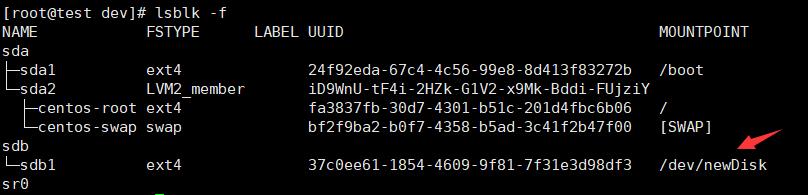


- ②. 永久挂载
- 通过修改/etc/fstab实现挂载 vim /etc/fstab
- 添加完成后 执行mount –a 即刻生效
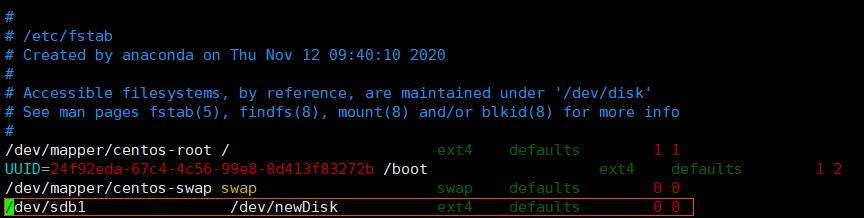
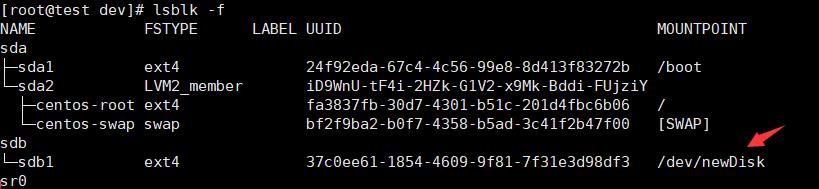
/etc/fstab 文件 参数介绍
第一列:磁盘设备文件或者该设备的Label或者UUID
第二列:设备的挂载点,就是你要挂载到哪个目录下
第三列:磁盘文件系统的格式,包括ext2、ext3、reiserfs、nfs、vfat等
第四列:文件系统的参数,defaults代表同时具有rw,suid,dev,exec,auto,nouser,async等默认参数的设置
第五列:能否被dump备份命令作用
0 代表不要做dump备份
1 代表要每天进行dump的操作
2 代表不定日期的进行dump操作
第六列:是否检验扇区
0 不要检验
1 最早检验(一般根目录会选择)
2 1级别检验完成之后进行检验
以上是关于LINUX04_分区的概述设备挂载情况lsblk磁盘分区fdisk格式化硬盘挂载mount的主要内容,如果未能解决你的问题,请参考以下文章